Такое действие позволяет запустить определённый процесс, настроенный в модуле на вкладке Процессы. Настройки действия выполняются на двух вкладках: Настройки и Контекст.
Обратите внимание, действие типа Вызов процесса отличается от системного блока Запуск процесса. Их сравнение представлено в таблице в конце статьи.
Вкладка «Настройки»
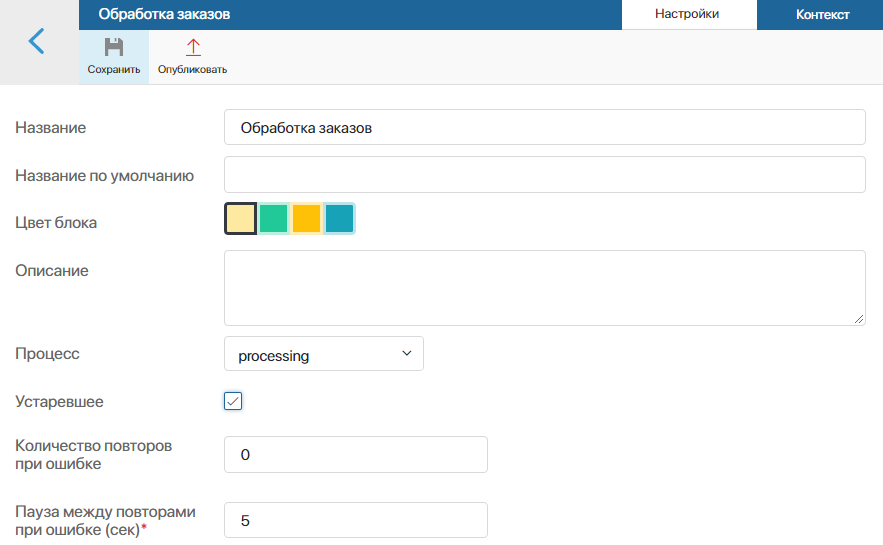
На вкладке Настройки укажите:
- Название — наименование действия;
- Название по умолчанию — наименование действия, отображающееся при добавлении его на схему бизнес-процесса;
- Цвет блока — цвет, в который будет окрашен блок действия на схеме процесса;
- Описание — описание функциональных возможностей действия и его особенностей;
- Процесс — из выпадающего списка выберите, к какому процессу модуля вы хотите привязать данное действие. Кнопка Обновить процесс до его последней версии используется, в том случае, если вносились изменения в список входных или выходных переменных процесса. В противном случае обновлять процесс не требуется;
- Устаревшее — опция позволяет скрыть элемент из дизайнера бизнес-процессов, чтобы пользователи не смогли добавлять его на схемы новых процессов. Устаревшие действия продолжат работать без изменений в уже созданных процессах. Например, можно включить опцию для блока после обновления модуля;
- Количество повторов при ошибке — укажите количество попыток выполнения действия;
- Пауза между повторами при ошибке (сек)* — определите частоту попыток.
Вкладка «Контекст»
На вкладке Контекст отобразятся переменные из контекста бизнес-процесса, который указан на вкладке Настройки. Определите, какие из них являются входными и выходными, и укажите обязательность их заполнения.
Вы также можете настроить пользовательскую форму сопоставления, например, чтобы сотрудник увидел информационный блок с подсказками.
Подробнее о настройке и сопоставлении переменных читайте в статье «Биндинг переменных для действий в бизнес‑процессах».
После внесения данных о действии нажмите Сохранить и Опубликовать на верхней панели окна настроек.
При включённом модуле действие будет доступно в дизайнере бизнес-процессов, на панели инструментов справа от поля для моделирования, на вкладке Интеграции. Блок можно добавить на схему процесса и задать настройки для его выполнения.
Ход процесса, запущенного с помощью этого блока, вы можете отследить на странице Монитор процессов.
Сравнение действия типа «Вызов процесса» и блока «Запуск процесса»
Действие типа Вызов процесса и блок Запуск процесса похожи, но между ними есть различия. Их сравнение приведено в таблице.
|
Вызов процесса Пользовательское действие |
Запуск процесса Преднастроенный графический элемент |
Цель |
Позволяет настроить запуск определённого бизнес‑процесса, созданного на уровне модуля. Такой процесс нельзя запустить напрямую в интерфейсе ELMA365, например, через кнопку запуска процесса, добавленную на карточку элемента. Выполняется только с помощью действия типа Вызов процесса. |
Позволяет запустить любой бизнес-процесс, созданный на уровне приложения, раздела или компании. |
Отслеживается в мониторе процессов |
Да. |
|
История выполнения каждого шага доступна пользователям |
Да. Информация доступна в карточке экземпляра на вкладке История. |
|
Асинхронный запуск |
Нет. Переход к следующему шагу бизнес-процесса возможен только после выполнения действия типа Вызов процесса. |
Да. Родительский процесс может выполняться параллельно с дочерним, т. е. с блоком Запуск процесса, не дожидаясь его окончания. |